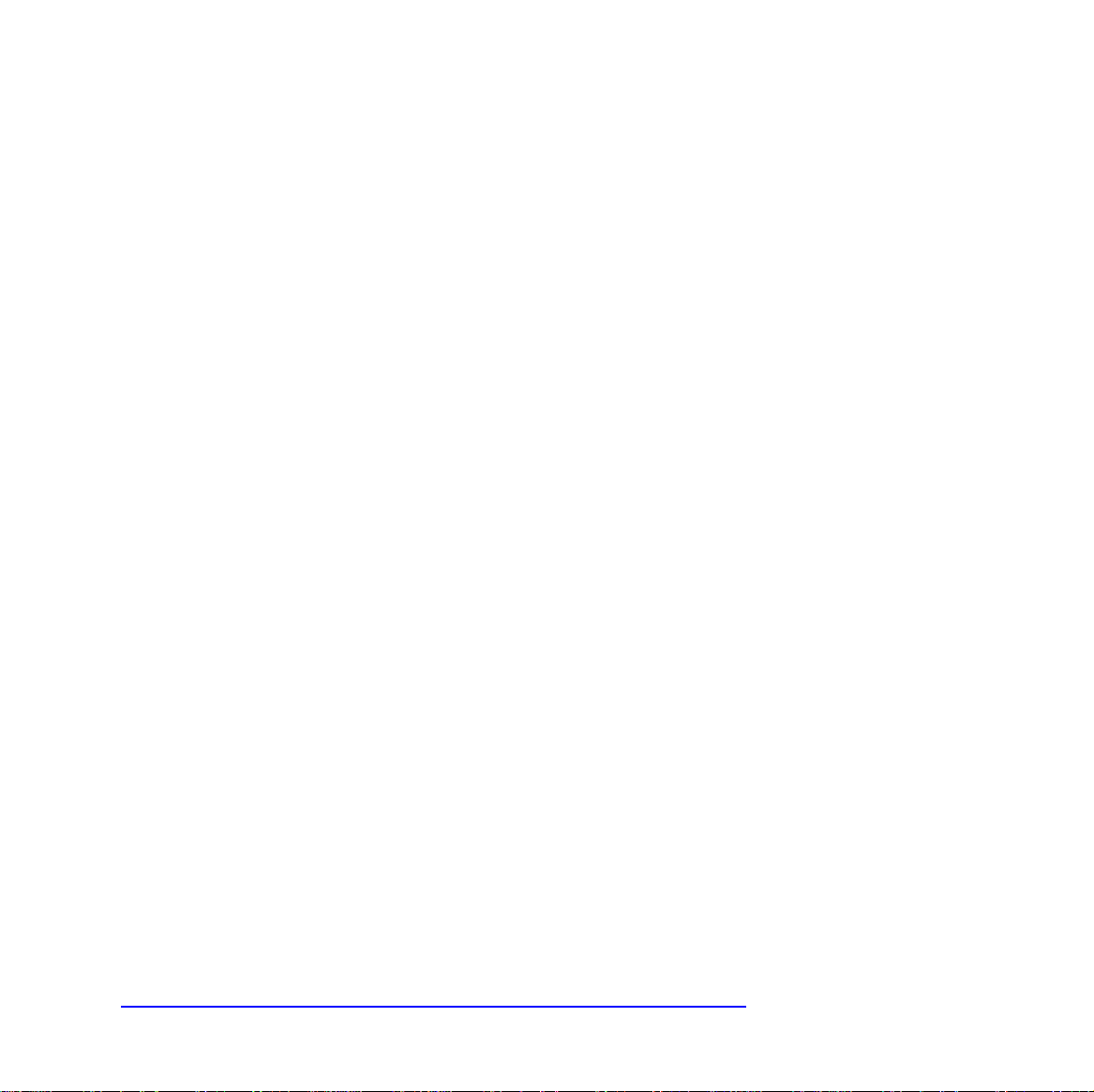
GUIDE DE DÉMARRAGE RAPIDE
pour l'utilisateur de Windows Vista
TABLE DES MATIÈRES
Chapitre 1:
Chapitre 2:
Chapitre 3:
Chapitre 4:
Chapitre 5:
CONFIGURATION REQUISE
INSTALLATION DU LOGICIEL D'IMPRESSION SOUS WINDOWS
Installation du logiciel d'impression .................................................................................................................................. 2
NUMÉRISATION À L'AIDE DU PILOTE WIA
UTILISATION DE SMART PANEL
Présentation de Smart Panel ........................................................................................................................................... 9
Ouverture du guide de dépa nn a ge ............................................................................................... .................................... 9
Utilisation de l'utilitaire de paramétrage d 'imprimante ...................................................................................................... 9
INSTALLATION DES ACCESSOIRES
Configuration de la mémoire da n s le s p r op riété s d'imp rim a n te PostScript .................................................................... 10
Configuration du disque dur da n s le s p rop riété s del'imprimante ................................................................................... 10
Reportez-vous au mode d'emploi pour obtenir des informations et instructions
détaillées qui ne sont pas présentes dans ce guide de démarrage rapide.
Cliquez ici pour accéder au Mode d'emploi.
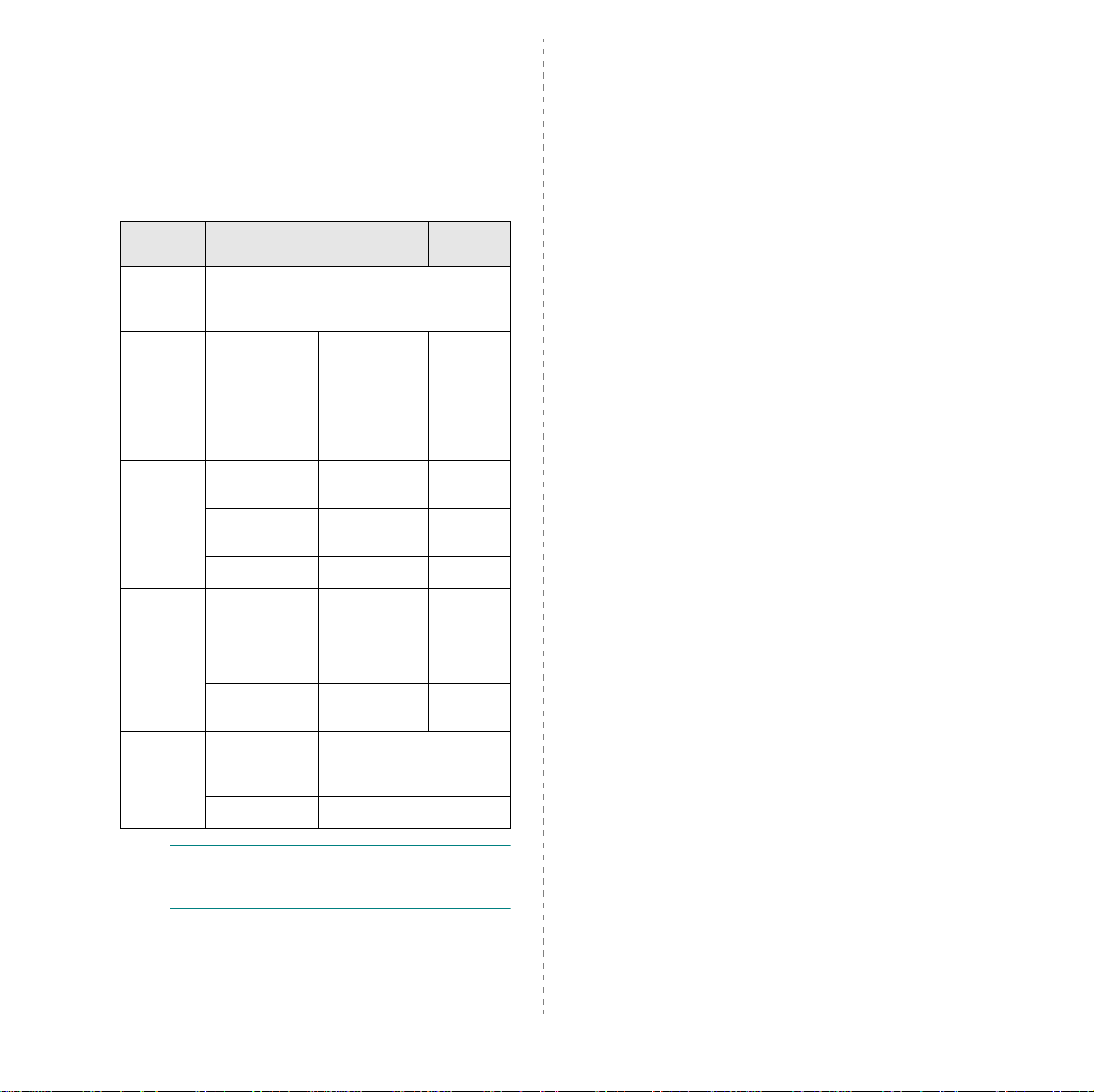
1 Configuration requise
Avant de commencer, assurez-vous que votre système
correspond aux configurations requises :
Windows
Caractéris-
tique
Système
d'exploitation
Processeur
Mémoire
vive (RAM)
Espace
disque
disponible
Internet
Explorer
Configuration
Windows 98/Me/NT 4.0/2000/XP/2003/Vista
Windows 98/Me/
NT 4.0/2000
Windows XP/
2003/Vista
Windows 98/Me/
NT 4.0/2000
Windows XP/
2003
Windows Vista 512 Mo minimum 1 GB
Windows 98/Me/
NT 4.0/2000
Windows XP/
2003
Windows Vista 15 GB
Windows 98/Me/
NT 4.0/2000/XP/
2003
Windows Vista 7.0 ou supérieur
Pentium II
400 MHz ou
supérieur
Pentium III
933 MHz ou
supérieur
64 Mo minimum 128 Mo
128 Mo minimum 256 Mo
300 Mo minimum 1 GB
1 GB minimum 5 GB
5.0 ou supérieur
Recommandée
Pentium III
933 MHz
Pentium IV
1GHz
15 GB
minimum
REMARQUE:
les utilisateurs ayant des droits d'administrateur peuvent
installer le logiciel.
Sous Windows NT 4.0/2000/XP/2003/Vista,
1
Configuration requise
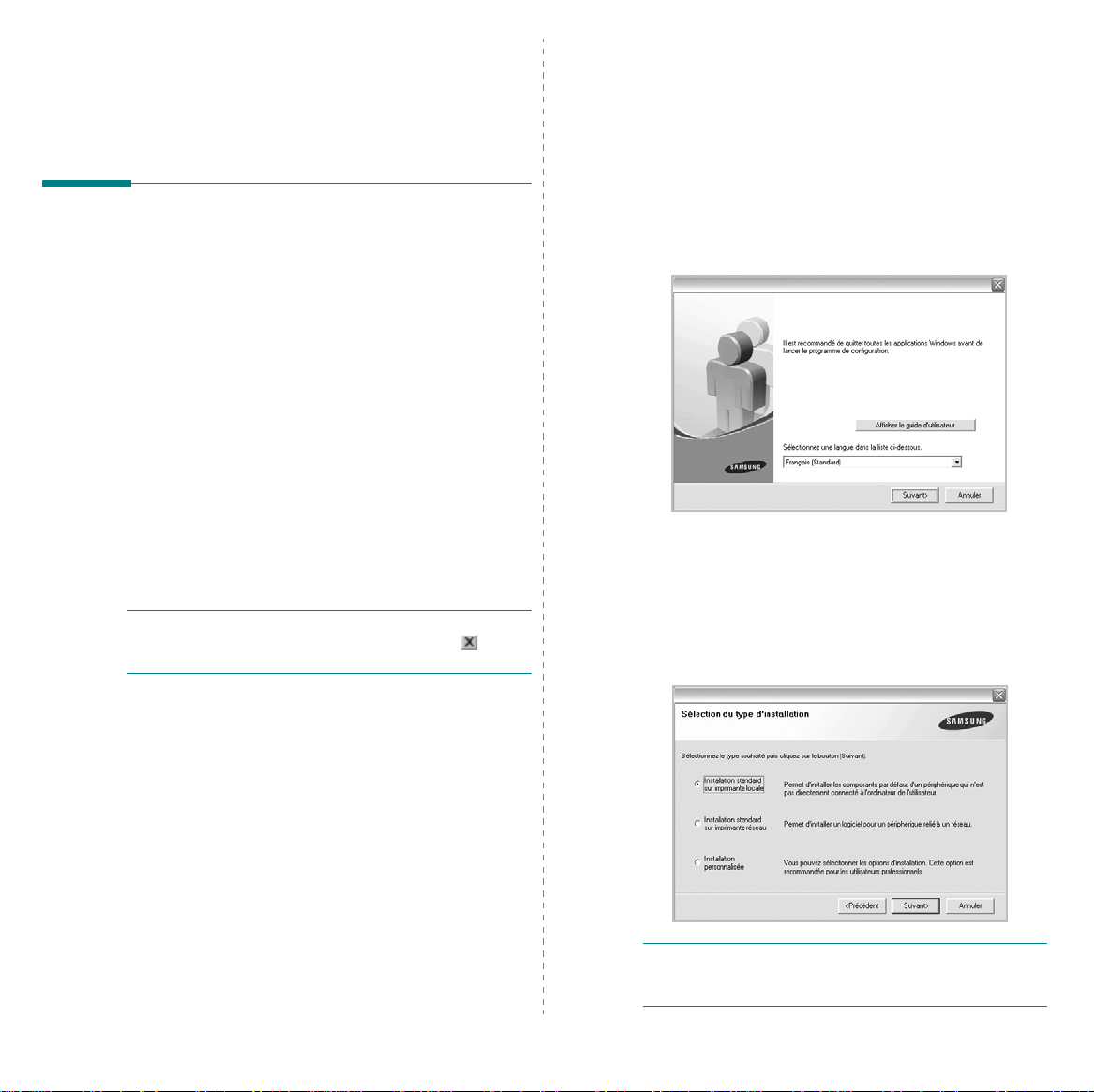
2 Installation du logiciel
d'impression sous Windows
Installation du logiciel d'impression
Vous pouvez installer le logiciel d'impression pour une impression
en mode local ou en réseau. Pour installer le logiciel d'impression sur
l'ordinateur, effectuez la procédure d'installation appropriée en fonction
de l'imprimante utilisée.
Un pilote d'imprimante est un logiciel permettant à votre ordinateur
de communiquer avec votre imprimante. La procédure d'installation
des pilotes dépend du système d'exploitation que vous utilisez.
Avant de commencer l'installation, fermez toutes les applications.
Installation du logiciel pour une impression en mode local
Une imprimante locale est une imprimante directement reliée à
l'ordinateur à l'aide du câble d'imprimante fourni avec l'imprimante (par
exemple, un câble USB ou parallèle). Si votre imprimante est reliée à un
réseau, sautez cette étape et passez à « Installation du logiciel pour une
impression en réseau », page 5.
Vous pouvez installer le logiciel d'impression à l'aide de la méthode
standard ou personnalisée.
REMARQUE
durant la procédure d'installation, fermez-la en cliquant sur , en haut
à droite, ou sur
: Si la fenêtre Assistant Ajout de nouveau matériel apparaît
Annuler
.
Installation standard
Il s'agit de la procédure recommandée pour la plupart des utilisateurs.
T ous les composants nécessaires aux opérations de l'imprimante seront
installés.
1
Assurez-vous que l'imprimante est connectée à votre réseau et
qu'elle est sous tension.
2
Insérez le CD-ROM fourni dans le lecteur.
Lorsque l'ordinateur vous invite à valider l'installation, cliquez sur
Continuer
Le CD-ROM se lance automatiquement et une fenêtre d'accueil
apparaît.
3
Cliquez sur
• Si nécessaire, sélectionnez une langue dans la liste déroulante.
•
4
Sélectionnez
Cliquez sur
.
Suivant
.
Afficher le guide d'utilisateur
l'utilisateur. Si Adob e Acro bat n'est pas in stallé su r votre ordinate ur,
cliquez sur cette option pour l'installer automatiquement.
Installation standard sur imprimante locale
Suivant
.
: permet d'afficher le guide de
.
REMARQUE
réseau, «
s'affichera pas à l'écran.
2
Installation du logiciel d'impression sous Windows
: Si votre produit ne dispose pas de la fonctionnalité
Installation standard sur imprimante réseau
» ne
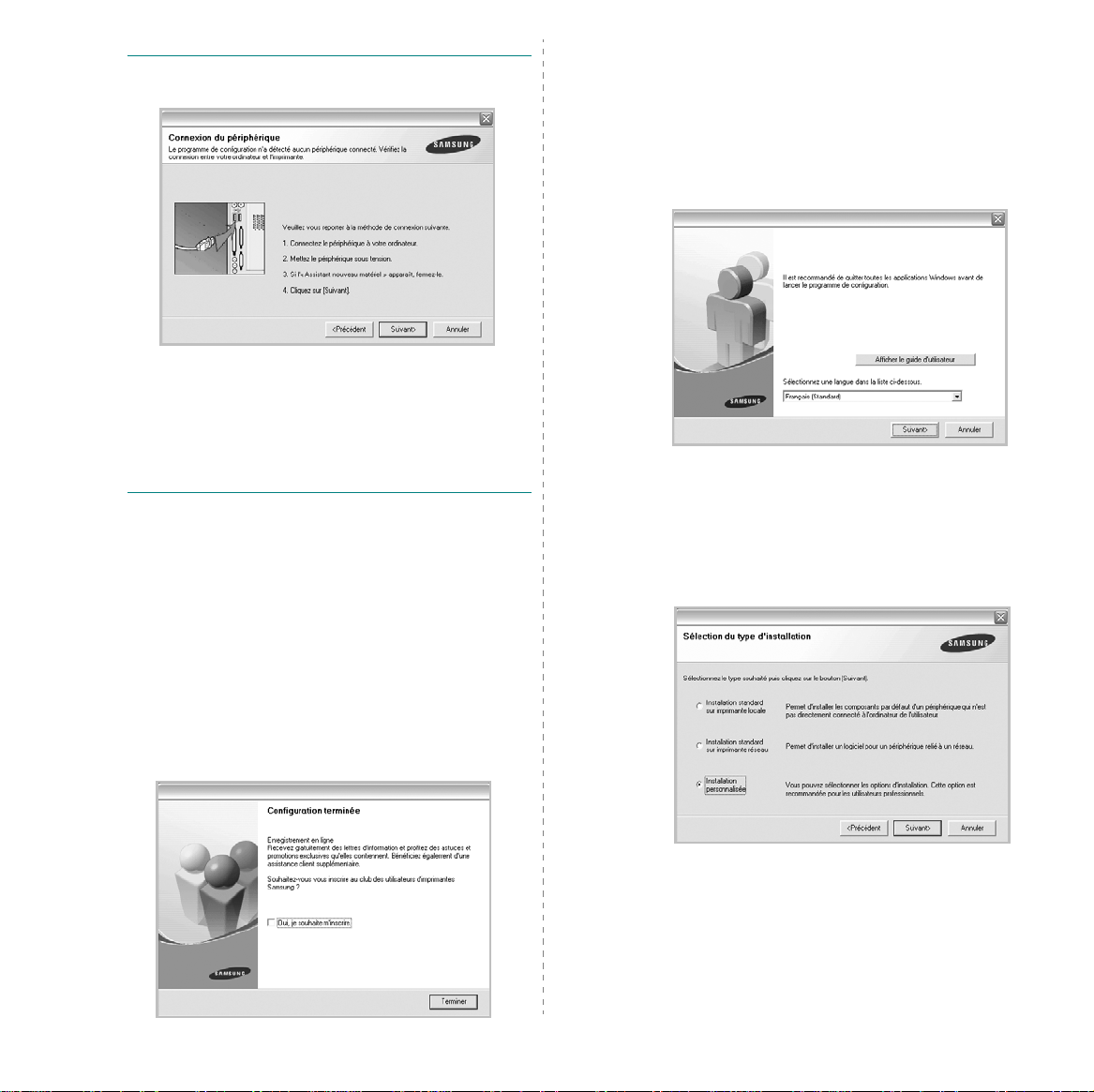
REMARQUE
la fenêtre suivante apparaît.
: Si l'imprimante n'est pas déjà connectée à l'ordinateur,
Installation personnalisée
Vous pouvez installer divers composants.
1
Assurez-vous que l'imprimante est reliée à votre ordinateur
et qu'elle est sous tension.
2
Insérez le CD-ROM fourni dans le lecteur.
Le CD-ROM se lance automatiquement et une fenêtre d'accueil
s'affiche.
• Une fois l'imprimante connectée, cliquez sur
• Si vous ne souhaitez pas connecter l'imprimante pour l'instant, cliquez
Suivant
, puis sur
Non
sur
d'installation commence alors. Une fois l'opération terminée, aucune
page de test ne sera imprimée .
• La fenêtre d'installation présentée dans ce mode d'emploi
peut différer de celle qui apparaît sur vot re écran. Cela
dépend de l'imprimante et de l'interface utilisées.
5
Une fois l'installation term inée, une fenêtre vous demandant
d'imprimer une page de test apparaît. Si vous choisissez
d'imprimer une page de test, cochez la case correspondante
et cliquez sur
Sinon, cliquez sur
6
Si la page s'imprime correctement, cliquez sur
Sinon, cliquez sur
7
Pour vous inscrire en tant qu'utilisateur d'imprimante Samsung
et recevoir des informations du fabricant, cochez la case
correspondante et cliquez sur
au site Web de Samsung.
Sinon, contentez-vous de cliquer sur
dans l'écran qui apparaît. La procédure
Suivant
.
Suivant
et passez à l'étape 7.
Non
pour relancer l'impression.
Terminer
Suivant
.
Oui
.
. Vous accédez alors
Terminer
.
3
Cliquez sur
• Si nécessaire, sélectionnez une langue dans la liste déroulante.
•
Afficher le guide d'utilisateur
l'utilisateur. Si Adob e Acro bat n'est pas in stallé su r votre ordinate ur,
cliquez sur cette option pour l'installer automatiquement.
4
Sélectionnez
Suivant
.
: permet d'afficher le guide de
Installation personnalisée
. Cliquez sur
Suivant
.
3
Installation du logiciel d'impression sous Windows

5
La liste des imprimantes disponibles en local apparaît.
Sélectionnez dans la liste l'imprimante à installer, puis cliquez
sur
Suivant
.
7
Sélectionnez les composants à installer, puis cliquez sur
Suivant
.
6
Sélectionnez l'imprimante, puis cliquez sur
REMARQUE
la fenêtre suivante apparaît.
• Une fois l'imprimante connectée, cliquez sur
• Si vous ne souhaitez pas connecter l'imprimante pour l'instant,
cliquez sur
procédure d'installation commence alors. Une fois l'opération
terminée, aucune page de test ne sera imprimée.
• La fenêtre d'installation présentée dans ce mode d'emploi
peut différer de celle qui apparaît sur votre écran. Cela dépend
de l'imprimante et de l'interface utilisées.
: Si l'imprimante n'est pas déjà connectée à l'ordinateur,
Suivant
, puis sur
Non
dans l'écran qui apparaît. La
Suivant
Suivant
.
.
REMARQUE
sur [
8
9
10
: Vous pouvez changer de dossier d’installation en cliquant
Parcourir
Une fois l'installation terminée, une fenêtre vous demandant
d'imprimer une page de test apparaît. Si vous choisissez
d'imprimer une page de test, cochez la case correspondante
et cliquez sur
Sinon, cliquez sur
Si la page s'imprime correctement, cliquez sur
Sinon, cliquez sur
Pour vous inscrire en tant qu'utilisateur d'imprimante Samsung
et recevoir des informations du fabricant, cochez la case
correspondante et cliquez sur
au site Web de Samsung.
Sinon, contentez-vous de cliquer sur
].
Suivant
.
Suivant
et passez à l'étape 10.
Non
pour relancer l'impression.
Terminer
. Vous accédez alors
Terminer
Oui
.
.
4
Installation du logiciel d'impression sous Windows

Installation du logiciel pour une impression en réseau
Lorsque vous reliez votre imprimante à un réseau, vous devez d'abord
configurer les paramètres TCP/IP de l'imprimante. Après avoir attribué
et vérifié les paramètres TCP/IP, vous pouvez installer le logiciel sur
chaque ordinateur du réseau.
Vous pouvez installer le logiciel d'impression à l'aide de la méthode
standard ou personnalisée.
Installation standard
Il s'agit de la procédure recommandée pour la plupart des utilisateurs.
T ous les composants nécessaires aux opérations de l'imprimante seront
installés.
1
Assurez-vous que l'imprimante est reliée à votre ordinateur et qu'elle
est sous tension. Pour plus de détails sur la connexion au réseau,
reportez-vous au mode d'emploi de l'imprimante.
2
Insérez le CD-ROM fourni dans le lecteur.
Le CD-ROM se lance automatiquement et une fenêtre d'accueil
s'affiche.
4
Sélectionnez
Cliquez sur
5
La liste des imprimantes disponibles sur le réseau apparaît.
Sélectionnez dans la liste l'imprimante à installer, puis cliquez
sur
Installation standard sur imprimante réseau
Suivant
.
Suivant
.
.
3
Cliquez sur
• Si nécessaire, sélectionnez une langue dans la liste déroulante.
•
Afficher le guide d'utilis at eur
l'utilisateur. Si Adobe Acrobat n'est pas installé sur votre ordinateur,
cliquez sur cette option pour l'installer automatiquement.
Suivant
.
: permet d'afficher le guide d e
Installation du logiciel d'impression sous Windows
• Si votre imprimante ne figure pas dans la liste, cliquez sur
jour
pour actualiser la liste ou sélectionnez
IP
pour ajouter l'imprimante au réseau. Pour ajouter l'imprimante
au réseau, entrez le nom de port et l'adresse IP de l'imprimante.
Pour vérifier l'adresse IP de l'imprimante ou l'adresse MAC,
imprimez une page de configuration du réseau.
Ajouter un port TCP/
Mise à
5

6
Une fois l'installation terminée, un message vous demande
d'imprimer une page de test et de vous inscrire en tant qu'utilisateur
d'imprimante Samsung afin de recevoir des informations du fabricant.
Si tel est votre choix, cochez les cases correspondantes, puis
cliquez sur
Sinon, contentez-vous de cliquer sur
Terminer
.
Terminer
.
Installation personnalisée
Vous pouvez installer divers composants et définir une adresse
IP spécifique.
1
Assurez-vous que l'imprimante est reliée à votre ordinateur et
qu'elle est sous tension. Pour plus de détails sur la connexion
au réseau, reportez-vous au mode d'emploi de l'imprimante.
2
Insérez le CD-ROM fourni dans le lecteur.
Le CD-ROM se lance automatiquement et une fenêtre d'accueil
s'affiche.
4
Sélectionnez
5
La liste des imprimantes disponibles sur le réseau apparaît.
Sélectionnez dans la liste l'imprimante à installer, puis cliquez
sur
Installation personnalisée
Suivant
.
. Cliquez sur
Suivant
.
3
Cliquez sur
• Si nécessaire, sélectionnez une langue dans la liste déroulante.
•
Afficher le guide d'utilis at eur
l'utilisateur. Si Adobe Acrobat n'est pas installé sur votre ordinateur,
cliquez sur cette option pour l'installer automatiquement.
Suivant
.
: permet d'afficher le guide d e
Installation du logiciel d'impression sous Windows
• Si votre imprimante ne figure pas dans la liste, cliquez sur
pour actualiser la liste ou sélectionnez
jour
pour ajouter l'imprimante au réseau. Pour ajouter l'imprimante
IP
au réseau, entrez le nom de port et l'adresse IP de l'imprimante.
Pour vérifier l'adresse IP de l'imprimante ou l'adresse MAC,
imprimez une page de configuration du réseau.
Ajouter un port TCP/
Mise à
6

CONSEIL
imprimante réseau donnée, cliquez sur le bouton
La fenêtre Configuration d'adresse IP apparaît. Procédez comme suit :
a. Sélectionnez dans la liste l'imprimante à définir avec une adresse
b. Configurez manuellement l'adresseIP , le masque de sous-réseau et
c. Cliquez sur
6
: Si vous souhaitez définir une adresse IP spécifique sur une
IP spécifique.
la passerelle de l'imprimante, puis cliquez sur
définir l'adresse IP spécifique de l'imprimante réseau.
Suivant
.
Sélectionnez les composants à installer. Une fois que vous avez
sélectionné les composants, la fenêtre suivante apparaît. Vous
pouvez également modifier le nom de l'imprimante, définir l'imprimante
à partager sur le réseau, définir l'imprimante en tant qu'imprimante
par défaut et modifier le nom de port de chaque imprimante.
Cliquez sur
Suivant
.
Définir l'adresse IP
Configurer
pour
7
Une fois l'installation terminée, un message vous demande
d'imprimer une page de test et de vous inscrire en tant qu'utilisateur
.
d'imprimante Samsung afin de recevoir des informations du fabricant.
Si tel est votre choix, cochez les cases correspondantes, puis
cliquez sur
Sinon, contentez-vous de cliquer sur
Terminer
.
Terminer
.
Pour installer ce logiciel sur un serveur, cochez la case
de cette imprimante sur un serveur
.
Installation du logiciel d'impression sous Windows
Installation
7

3 Numérisation à l'aide du
pilote WIA
L'appareil prend également en charge le piloteWIA (Windows Image
Acquisition) de numérisation d'images. Le pilote WIA est l'un des
composants standard fournis par Microsoft Windows XP et fonctionne
avec les appareils photo numériques et les scanners. Contrairement
au pilote TWAIN, le pilote WIA permet de numériser des images et
de les manipuler facilement sans avoir recours à d'autres logiciels.
Il est possible que votre imprimante ne dispose pas de cette
fonctionnalité.
REMARQUE
sur le port USB.
1
2
3
REMARQUE
ne s'affiche pas, ouvrez le programme Microsoft Paint et cliquez sur
«
D'un scanneur ou d'un appareil photo...
4
5
6
REMARQUE
le bouton Annuler de l’assistant numériseur et caméra.
: le pilote WIA fonctionne uniquement sous WindowsVista,
Placez le ou les documents face imprimée vers le haut dans le
chargeur automatique.
OU
Placez un document individuel sur la vitre de numérisation, face
imprimée vers le dessous, puis fermez le couvercle du scanneur.
Cliquez sur
et son
Pour afficher les scanneurs, cliquez sur
les appareils photo
Pour numériser des documents, cliquez sur
document ou une photo
» s'ouvre alors automatiquement.
Cliquez sur
s'ouvre alors.
Choisissez vos options de numérisation et cliquez sur
obtenir un aperçu de votre image en fonction des options choisies.
Cliquez sur
Démarrer
→ Scanneurs et appareils photo
: Si l'option «
Nouvelle numérisation
Numériser
: si vous voulez annuler le travail d’impression, appuyer
→ Panneau de configuration
.
. L'application «
Numériser un document ou une image
.
(pour Windows Vista).
Afficher les scanneurs et
Windows Fax and Scan
» dans le menu Fichier.
; le pilote de numérisation
→ Matériel
Numériser un
Aperçu
»
pour
8
Numérisation à l'aide du pilote WIA

4 Utilisation de Smart Panel
Ouverture du guide de dépannage
Smart Panel est un programme qui surveille et indique l'état de
l'imprimante tout en vous permettant de personnaliser ses paramètres.
Smart Panel est installé de façon automatique en même temps que
le logiciel d'impression.
Il est possible que votre imprimante ne dispose pas de cette
fonctionnalité.
REMARQUE
•
•
:
Pour utiliser ce programme, vous devez disposer de :
- Internet Explorer version 5.0 ou supérieure pour les animations
Flash de l'aide HTML.
Si vous avez besoin de connaître le nom exact de l'imprimante,
reportez-vous au CD-ROM fourni.
Présentation de Smart Panel
Si une erreur survient au cours de l'impression, Smart Panel apparaît
automatiquement pour la signaler. Vous pouvez également lancer
Smart Panel manuellement à partir de la barre des tâches de Windows.
Double-cliquez sur l'icône Smart Panel dans la barre des tâches
de Windows.
Double-cliquez sur cette icône.
Le guide de dépannage contient les solutions aux problèmes d'état
de l'imprimante.
Cliquez avec le bouton droit de la souris sur l'icône Smart Panel de la
barre des tâches de Windows et sélectionnez
Guide de dépannage
Utilisation de l'utilitaire de paramétrage d'imprimante
L'utilitaire de paramétrage d'imprimante permet de configurer
et de vérifier les paramètres d'impression.
1
Cliquez avec le bouton droit de la souris sur l'icône Sm art Panel
de la barre des tâches de Windows et sélectionnez
d'imprimante
2
Modifiez les paramètres.
3
Pour transmettre les modifications apportées à l'imprimante,
cliquez sur le bouton
REMARQUES
SyncThru Web Service apparaît à la place de la fenêtre Utilitaire
de paramétrage d'imprimante.
.
Apply (Appliquer)
:
Si vous installez l'imprimante en réseau, la fenêtre
Utilisation du fichier d'aide à l'écran
Pour plus d'informations sur l'utilitaire de paramétrage d'imprimante,
cliquez sur .
Paramètres
.
.
Vous pouvez également sélectionner
programmes →
le menu
REMARQUE
•
Si vous avez déjà installé plusieurs imprimantes Samsung,
sélectionnez tout d'abord le modèle d'imprimante voulu afin d'utiliser
le programme Smart Panel correspondant. Cliquez avec le bouton
droit de la souris sur l'icône Smart Panel de la barre des tâches de
Windows et sélectionnez le
•
En fonction de l'imprimante utilisée, la fenêtre Smart Panel présentée
dans ce mode d'emploi, ainsi que ses options, peut différer de ce que
vous voyez à l'écran.
Le programme Smart Panel affiche l’état actuel de l’imprimante, ainsi
que d’autres informations.
nom du pilote d'impression →
Démarrer
.
:
Programmes
nom de l'imprimante
ou
Tous les
Smart Panel
.
dans
Utilisation de Smart Panel
9

5 Installation des accessoires
Les instructions suivantes ne sont disponibles que si votre imprimante
dispose de la fonctionnalité correspondante.
Configuration de la mémoire dans les propriétés d'imprimante PostScript
Une fois la barrette DIMM installée, vous devez la sélectionner dans les
propriétés d'imprimante du pilote d'impression PostScript pour pouvoir
l'utiliser.
1
Assurez-vous que le pilote d'impression PostScript est installé
sur votre ordinateur. Pour installer le pilote d'impression PostScript,
reportez-vous à la
2
Dans Windows, cliquez sur le menu
3
Sous Windows 98/Me/NT 4.0/2000, sélectionnez
puis
Imprimantes
Sous Windows XP et 2003, sélectionnez
télécopieurs
Pour Windows Vista, sélectionnez
Matériel et son
4
Cliquez sur l'icône
5
À l'aide du bouton droit de la souris, cliquez sur l'icône
de l'imprimante, puis sélectionnez
6
Sous Windows 98/Me, sélectionnez l'onglet
périphérique
Sous Windows NT4.0/2000/XP/2003, sélectionnez l'onglet
Paramètres du périphérique
7
Sélectionnez la
correspondante de la section
Sous Windows 98, sélectionnez
VMOption
changez la quantité de mémoire
8
Cliquez sur OK.
Section Logiciel
.
.
→
Imprimantes
du pilote d'impression
.
quantité totale de mémoire
→
Changer le paramètre pour : VMOption →
.
Démarrer
.
Paramètres
Imprimantes et
Panneau de configuration
.
.
Propriétés
.
Options d'installation
Options d'installation
.
.
Options du
installée dans la liste
,
→
.
→
Configuration du disque dur dans les propriétés de l'imprimante
Une fois le disque dur installé, vous d evez le sélectionner d ans les propriétés
de l'imprimante pour pouvoir l'utiliser. Procé dez comme suit :
1
Dans Windows, cliquez sur le menu
2
Sous Windows 98/Me/NT 4.0/2000, sélectionnez
puis
Imprimantes
Sous Windows XP et 2003, sélectionnez
télécopieurs
Pour Windows Vista, sélectionnez
Matériel et son
3
Cliquez sur l'icône
4
À l'aide du bouton droit de la souris, cliquez sur l'icône
de l'imprimante, puis sélectionnez
5
Dans les propriétés PCL 6, cliquez sur l'onglet
puis cochez
Dans les propriétés PS, cliquez sur l'onglet
périphérique
dur optionnel sur
6
Cliquez sur OK.
.
.
→
Imprimantes
du pilote d'impression
Disque dur (DD) optionnel
puis paramétrez l'option
Installé
.
Démarrer
Panneau de configuration
.
Propriétés
.
Paramètres
Imprimantes et
.
.
Imprimante
.
Paramètres du
Disque dur (DD) optionnel
,
→
,
10
Installation des accessoires
